第1步:基本知识
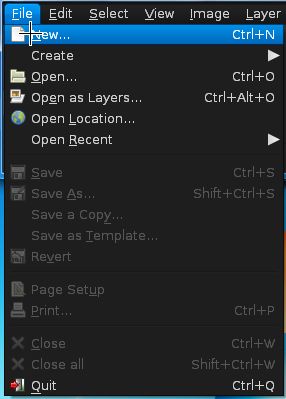
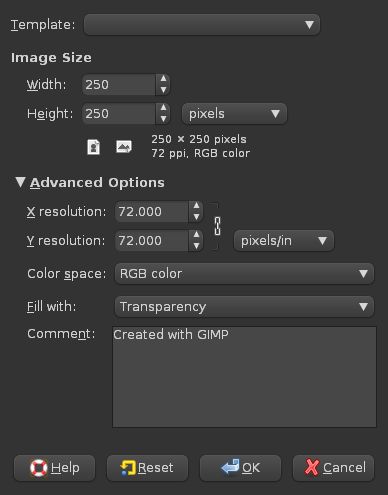
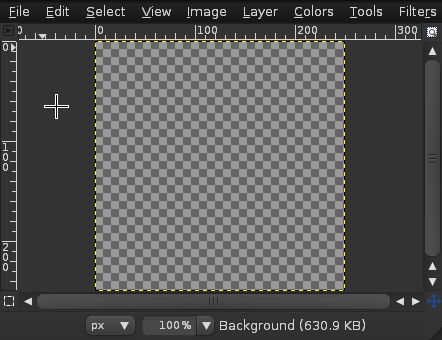
在此步骤中,我们将调整图像大小。
1)转到文件》新建
2)以250x250创建图片,然后点击高级选项。在“填充为:”下,使用“透明胶片”
3),您现在将拥有一个类似于下面的屏幕(第三张图片)
步骤2:灰色背景
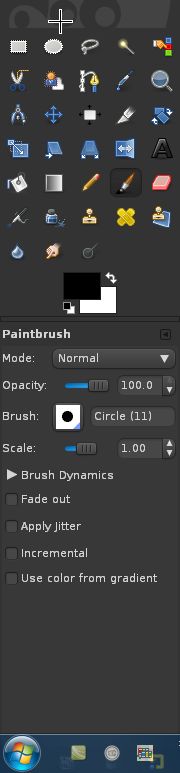
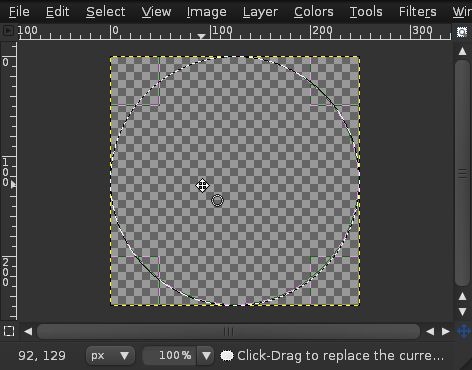
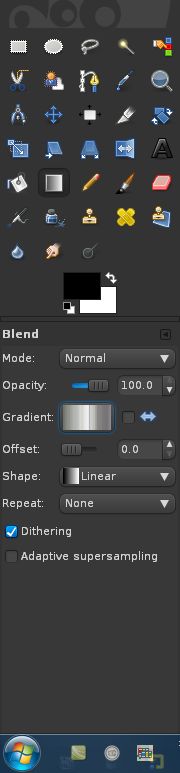
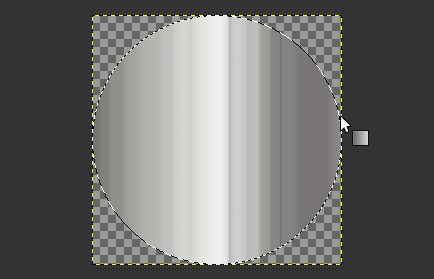
为此,请先将文档的大小圈一下。然后转到渐变工具并选择拉丝的铝渐变。然后使渐变从左到右。请按照以下图片获得更多帮助。
步骤3:渐变
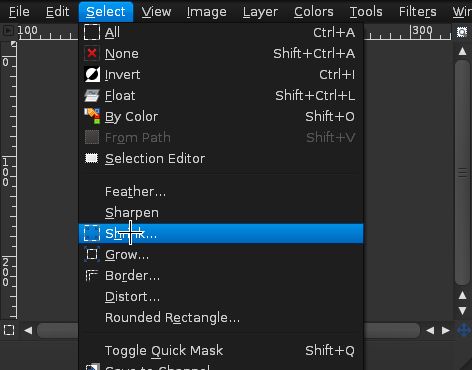
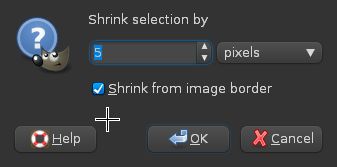
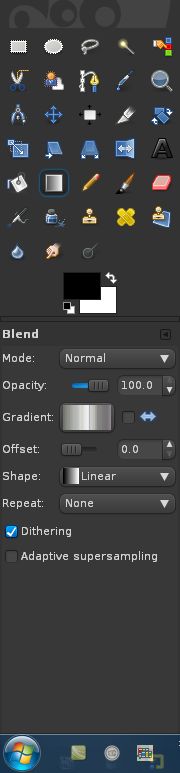

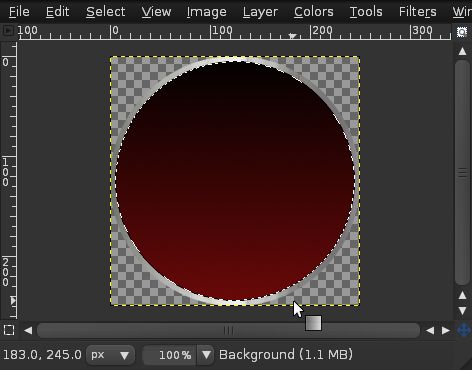
***重要***请确保创建一个新层,以便在拧紧时可以还原。
右键单击铝层,然后单击“选择的Alpha”。转到您创建的新层,然后转到“选择”》“缩小。..”,然后将所选内容缩小5-10像素。现在转到渐变工具,然后选择FG到BG。现在将相应的颜色(第一= FG第二= BG)设置为所需的颜色。我选择了黑色到红色。从顶部到底部进行直线渐变。
步骤4:光泽
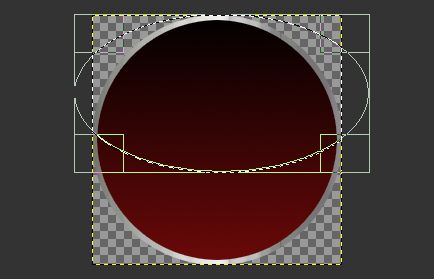

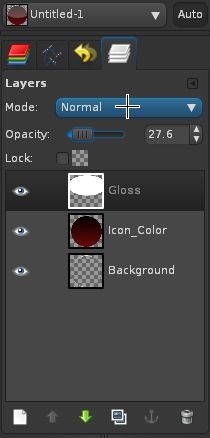
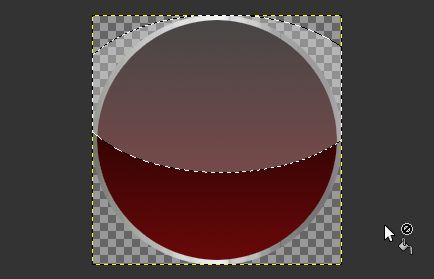




***重要***确保创建一个新图层,以便在拧紧时可以还原。
首先,选择要覆盖光泽区域的区域。现在用白色填充该区域。转到图层托盘,并确保已选择创建的新图层(它应该具有白色的“光泽”部分),并根据喜好降低不透明度。没关系。如果光泽度进入背景,我们现在将解决此问题。右键单击具有我们创建的渐变的图层,然后单击“选择的Alpha”。现在回到光泽层。即使我们位于光泽层上,也请确保仍选择了颜色渐变。确保您在光亮层上,转到“选择”》“反转”,然后按Delete键。
步骤5:最后,文本
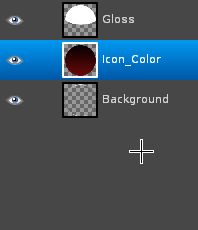


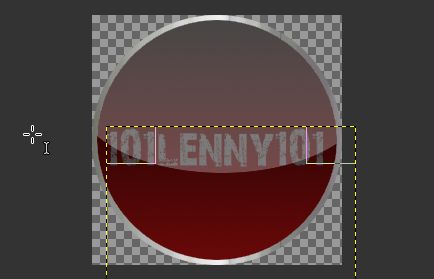
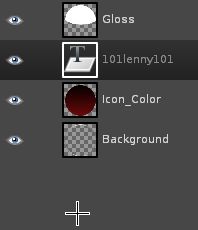
这没有比这更简单的了。如果您的图层按我的顺序排列,则应该是,如果不是,则您做错了什么。单击彩色渐变,该渐变应在“光泽”层下。选择文本工具。
步骤6:最终结果

如果正确完成所有操作,它应该看起来像这样!
-
软件
+关注
关注
69文章
4766浏览量
87156
发布评论请先 登录
相关推荐
OPA627制作500KHz带通滤波器增益的疑问求解
Node-RED如何制作漂亮的界面
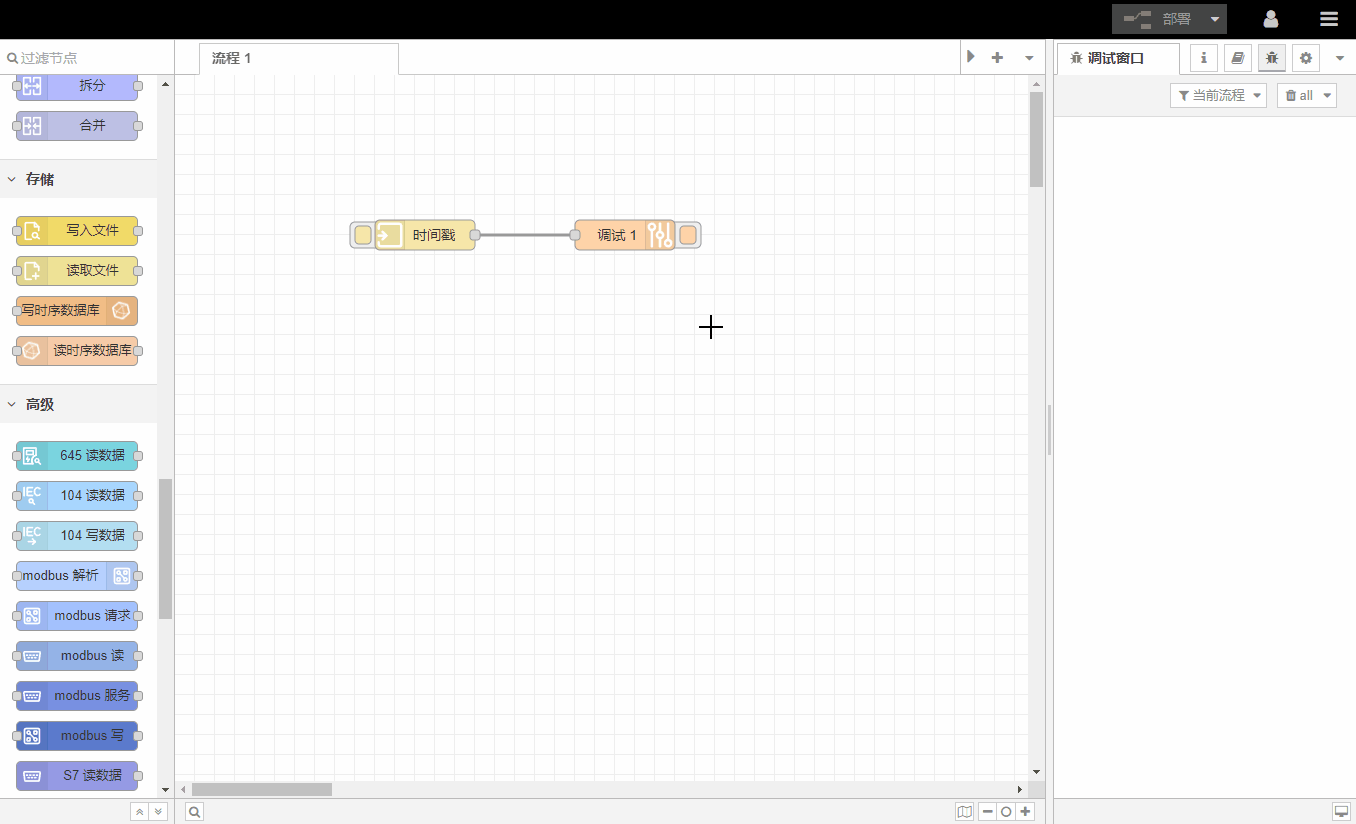
鸿蒙开发:【设置任务快照的图标和名称】
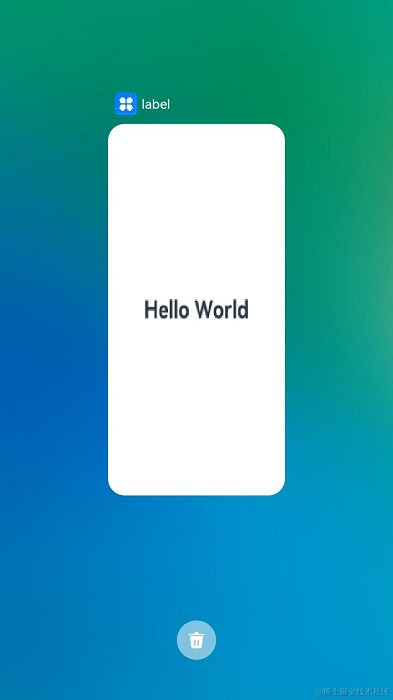
iOS漏洞:第三方应用可创建动画图标
aurix development studio无法调试,图标为灰色如何解决?
泰来三维|文物三维扫描,文物三维模型怎样制作

rtt studio的图标如何放大?
怎样用CAD绘制漂亮电气图?
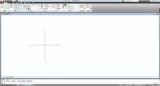




 怎样使用Gimp为网站制作漂亮的图标
怎样使用Gimp为网站制作漂亮的图标










评论